* Dieser Beitrag ist Teil von iPhone-Leben's Tipp des Tages-Newsletter. Anmeldung. *
Mit dem Rollout von iOS 14 wurden eine Reihe nützlicher Funktionen eingeführt. Am meisten freute ich mich darauf, Back Tap auszuprobieren, mit dem ich mit einem. auf die Rückseite meines iPhones tippen kann eine Reihe von zwei oder drei Antippen, um vorgewählte Verknüpfungen zu aktivieren, z. B. das Einschalten von VoiceOver oder das Stummschalten von my Telefon. Obwohl Back Tap einige Einschränkungen hat, ist es ein großer Schritt nach vorne für diejenigen, die es schwierig finden, Navigieren Sie durch die Menüs und Bildschirme des iPhones mit den erforderlichen zahlreichen Antippen, Wischen und anderen Bewegungen. Sehen wir uns an, wie Sie Back Tap aktivieren und einrichten, wie Sie durch die Menüs navigieren, um auszuwählen, welche Funktionen Ihre Taps auffordern, und was Sie darüber wissen sollten, welche iPhones Back Tap verwenden können.
Verwandt: So aktivieren Sie die Sprachsteuerung auf dem iPhone
So aktivieren Sie Back Tap auf Ihrem iPhone
Entsprechend Apfel, sollte jeder mit einem iPhone 8 oder neuer die Back-Tap-Funktion verwenden können, solange er es ist mit iOS 14. Weitere Tipps zur Barrierefreiheit finden Sie in unserem kostenlosen Tipp des Tages Newsletter! Wenn Sie sich anmelden, erhalten Sie nützliche Tipps, die Ihnen dabei helfen, sich in etwa einer Minute pro Tag mit den vielen Funktionen Ihres iPhones vertraut zu machen.
Gehen Sie folgendermaßen vor, um Back Tap auf Ihrem iPhone zu aktivieren:
- Öffne das Einstellungen-App.
- Scrolle nach unten und tippe auf Barrierefreiheit.
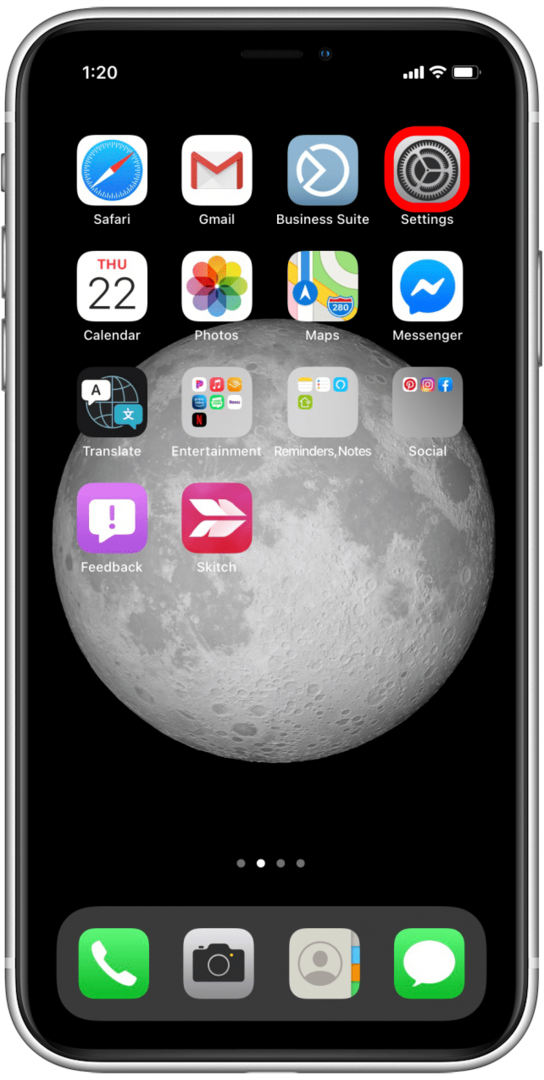
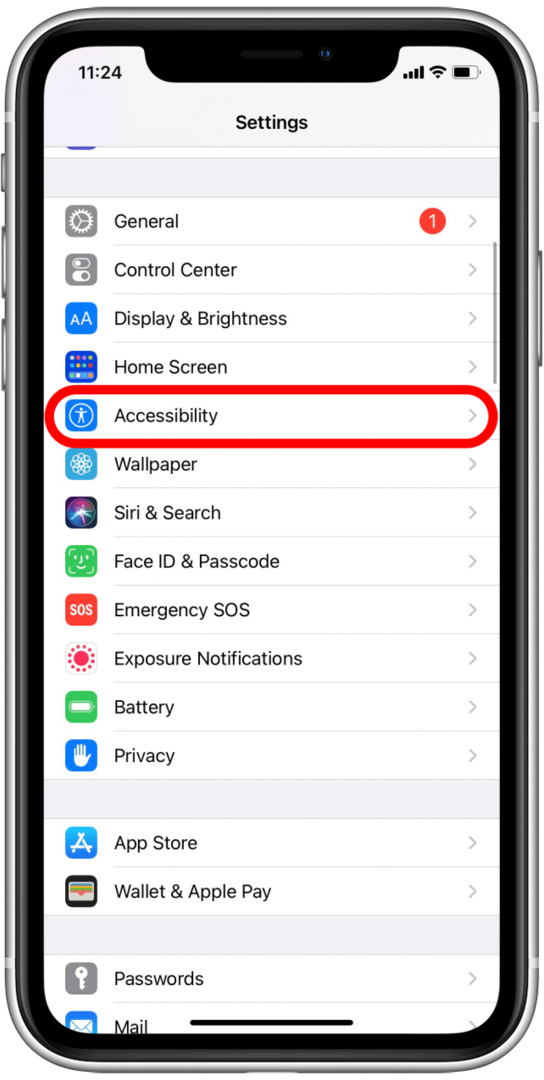
- Tippen Sie auf Berühren.
- Scrollen Sie erneut nach unten und wählen Sie Zurück Tippen.
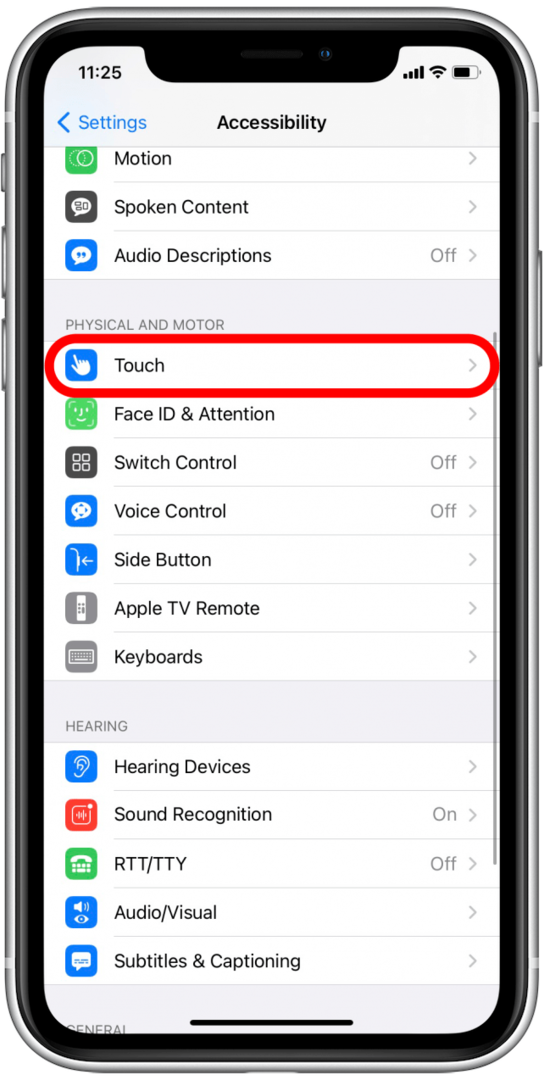
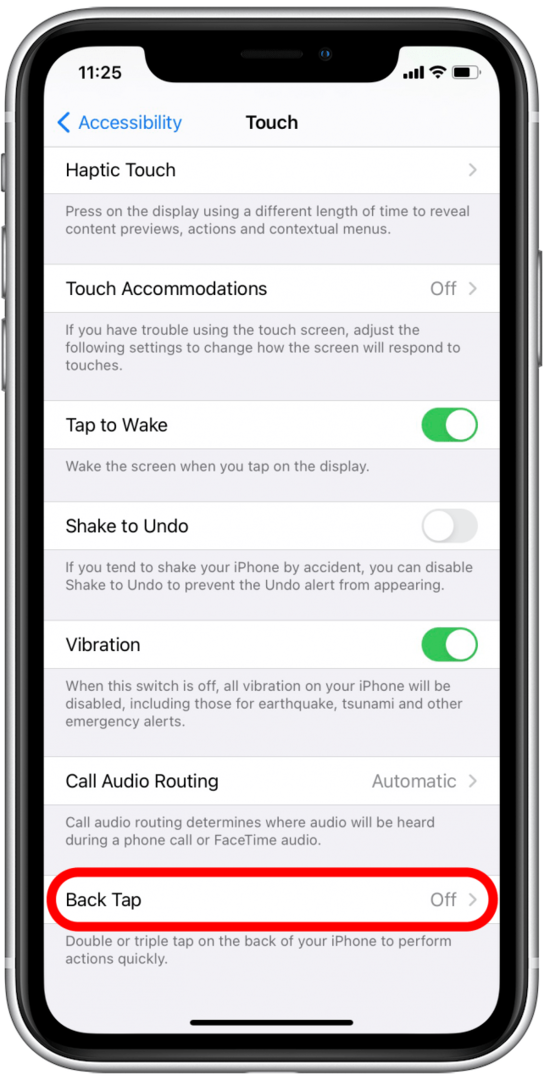
- Sie sehen zwei Optionen: Doppeltippen und Dreifaches Tippen.
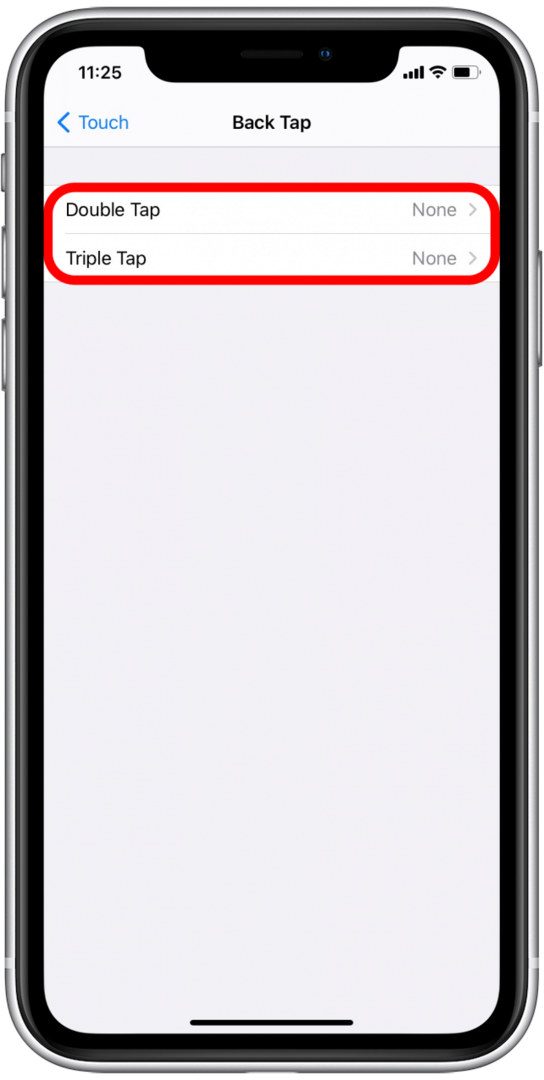
- Tippen Sie auf einen der beiden, um Optionen zum Aktivieren für diese Anzahl von Tippen anzuzeigen.
- Sobald Sie auf eine Option tippen, sehen Sie ein blaues Häkchen, und das bedeutet, dass Back Tap für diese Funktion aktiviert ist. Jede Anzahl von Taps, zwei oder drei Back Taps, kann jeweils nur für eine Funktion aktiviert werden. Wie Sie sehen, stehen Ihnen mehrere Optionen zur Auswahl.
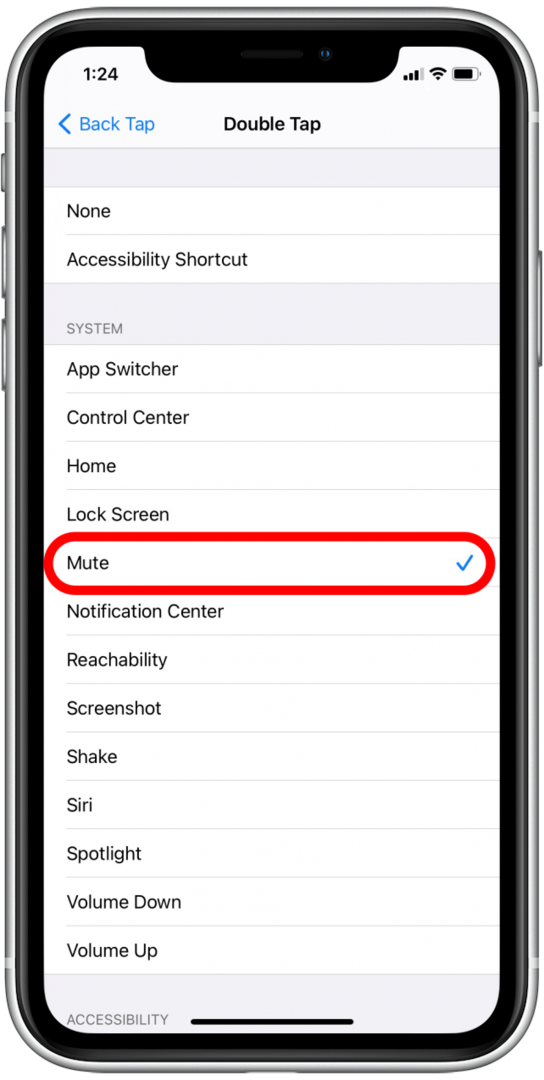
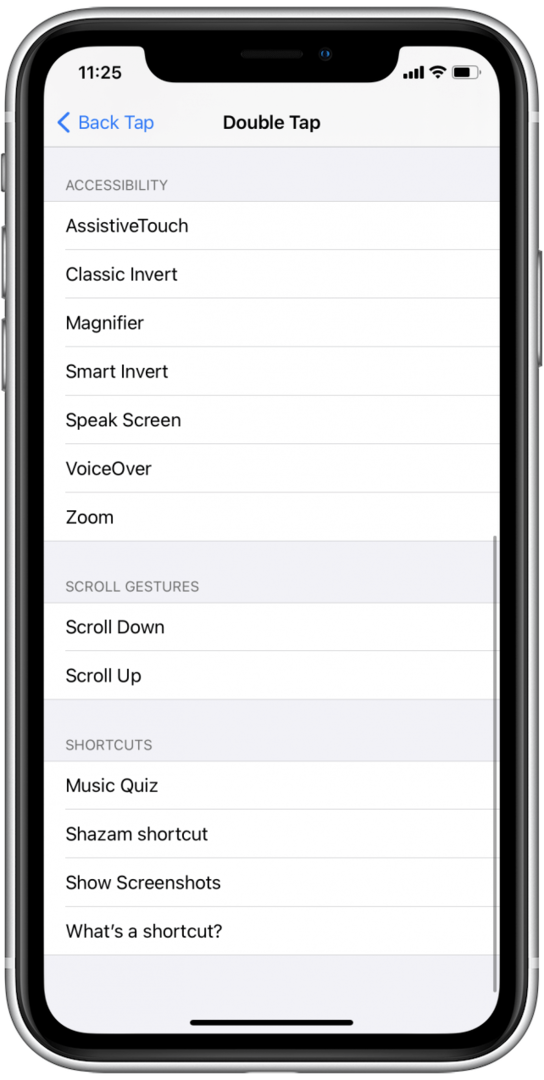
Sie müssen nicht sowohl Double Tap als auch Triple Tap aktivieren; Sie können nur eine auswählen, wenn Sie möchten, oder Sie können beide mit einer einzigartigen Funktion für jede einrichten. Wenn Sie eines von beiden deaktivieren möchten, ändern Sie es einfach wieder in Keine.
Back Tap kann verwendet werden, während Ihr iPhone gesperrt ist, aber einige Benutzer haben dies bemerkt Funktionalität im gesperrten Zustand kann eingeschränkt sein. Ob dies ein Fehler oder beabsichtigt ist, ist eine Vermutung, und ich kann keine Klarstellung von Apple zu diesem Thema finden. Für beste Ergebnisse empfiehlt es sich, die Back-Tap-Funktion zu verwenden, wenn das iPhone "wach" oder beleuchtet ist. Es sollte in diesen Fällen immer noch über den Sperrbildschirm funktionieren.